Encuentra información sobre Contabilidad, Factura electrónica y mucho más
También puedes buscar una respuesta en nuestros manuales
 Publicado el 2022/06/21
Publicado el 2022/06/21
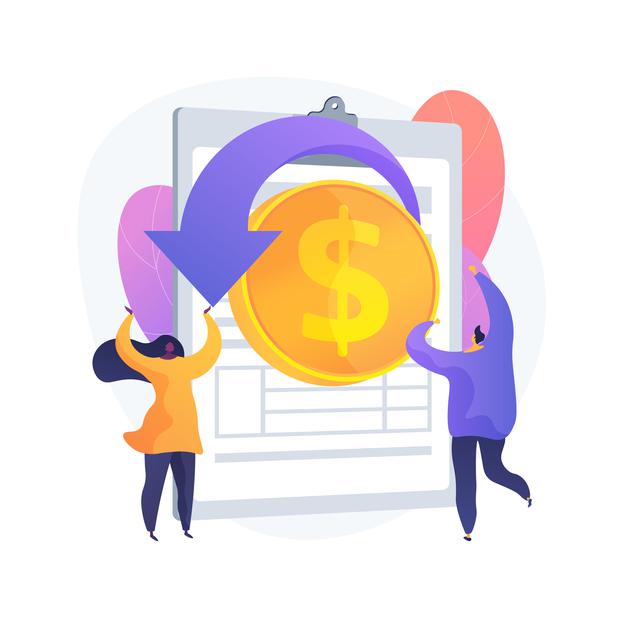
1. Vamos al menú de la parte izquierda de nuestra pantalla, vamos a Productos, damos click en el signo | |, vamos a Remision salida, damos click en el signo |
|, vamos a Remision salida, damos click en el signo | |, y damos click en Nuevo.
|, y damos click en Nuevo.
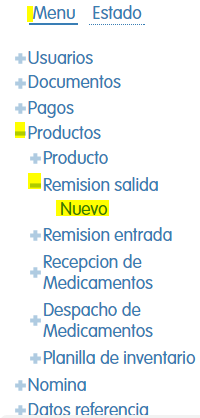
- Nos mostrara el formulario donde debemos ingresar los datos de la remisión.
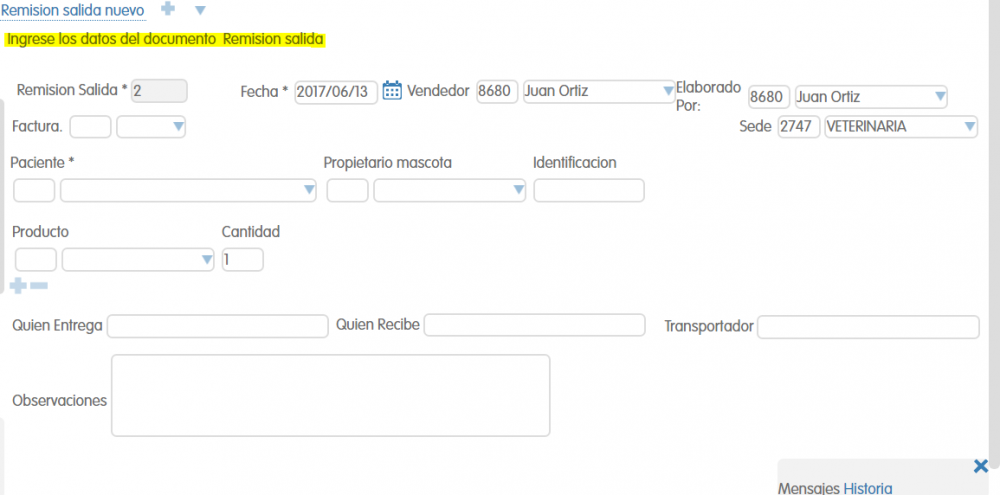
Ahora los campos pueden variar de una empresa a otra, si lo requiere puede agregar o quitar campos según sus necesidades, pero en general la remisión de salida se compone de los siguiente campos.
Remisión salida: número único que identifica la remisión de salida, se genera automáticamente y no se puede modificar.
Fecha: se ingresa automáticamente cuando ingresamos al documento, carga la fecha y hora actual de nuestro sistema, la podemos modificar dando click en el icono |![]() |, seleccionamos el mes, año y el día, y damos click en Ok.
|, seleccionamos el mes, año y el día, y damos click en Ok.
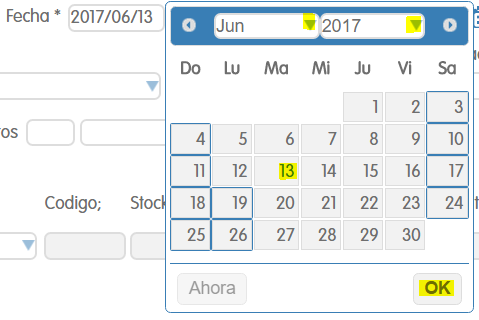
Vendedor: persona que vende el producto, carga con el nombre del usuario que creo la factura de venta.
Elaborado por: se carga automáticamente con el usuario que crea la remisión en el sistema.
Sede: se ingresa automáticamente de acuerdo a la sede que le asignamos al programa, se puede cambiar ingresando el código o el nombre de esta en el primer campo.
Factura: para seleccionar la factura damos click en | , y damos click en Ver todo, o ingresamos el codigo como se utilizo en la sede.
, y damos click en Ver todo, o ingresamos el codigo como se utilizo en la sede.
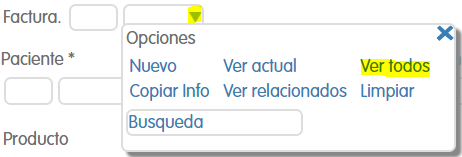
- Si al ingresar el nombre o la cédula del cliente no se carga la información, se puede crear un cliente en la opción Nuevo. Luego de llenar los campos necesarios se debe dar click a la opción Guardar que se encuentra en la parte superior al lado izquierdo de la pantalla.
Para ver la información del cliente seleccionado se usa opción Ver actual.
Para ver las facturas u otros documentos relacionados al cliente presionamos Ver relacionados.
- Nos mostrara todas las facturas creadas, damos click en Seleccionar.
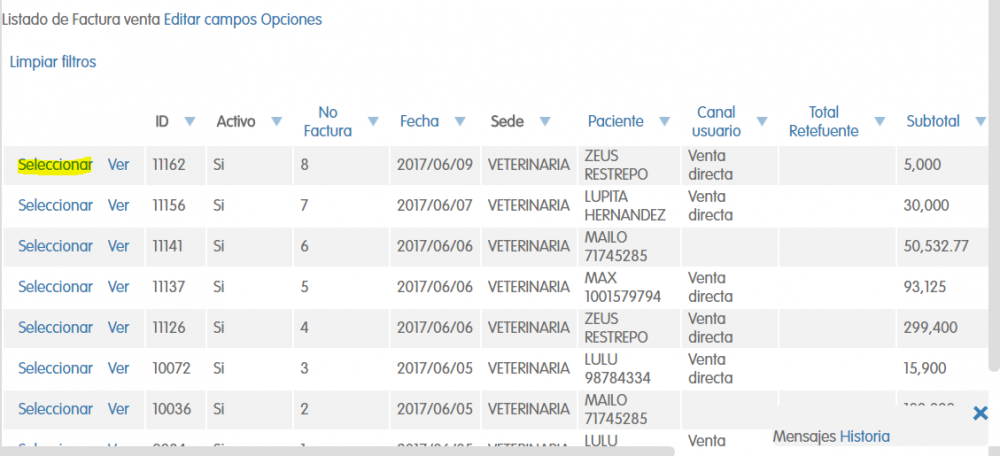
Paciente: seleccionamos el paciente con cualquiera de las dos formas realizadas anteriormente, al seleccionar el paciente automáticamente se cargaran los datos Propietario mascota y la Identificación.
Producto: para seleccionar los productos, se debe agregar el código o el nombre del producto. Para agregar mas productos seleccionamos el signo mas ubicado en el extremo inferior izquierdo del campo.
Quien entrega: es el nombre de la persona que entrega la remisión de salida.
Quien recibe: es el nombre de la persona que recibe la remisión de salida.
Transportador: es el nombre de la persona que transporta.
Observaciones: es cualquier descripción útil o necesaria que sirva de información a cualquiera de los destinatarios de la remisión de salida.
- Damos click en el icono Guardar.
¿Te resultó útil este artículo?